Gözümüz gibi baktığımız bilgisayarlarımızın performansının düşüşü veya artışı her zaman sizin onun bakımı için neler yaptığınıza bağlıdır. Nitekim optimizesi yapılmayan, bakımı yapılmayan, temizliği yapılmayan bir bilgisayarın ömrü kuşkusuz uzun olmayacaktır. Bu yüzden bilgisayarlarımızın da daha sağlıklı çalışmasını sağlamak için depolama araçlarının düzenlenmesi gerekmektedir. Bu noktada performans arttırmakta en büyük katkıları sağlayan işlemlerin başında gelen disk birleştirme işlemi hemen aklımıza geliyor. Peki nedir bu disk birleştirme beraber öğrenelim.
Makalede Neler Var?
Disk Birleştirme Nedir?
Disk birleştirmek akılda aslında birkaç şeyi anında canlandırabiliyor. Bunlar depolama aygıtlarının düzene girmesi, gereksiz dolu olan alanların temizlenmesi gibi basit terimler. Bu işlem bilgisayarınızın sürücülerinin gereksiz dolu gibi gözükmesini önleyen, boş alanların temizlenerek birleştirilmesi ve belleğin yetmediği zamanlarda burayı bilgisayarınızın performansında takviye olarak kullanmasını sağlıyor.
Windows’un ana kurulumuyla gelen disk birleştirme araçları günümüz teknolojisinde kullanılabilecek en yüksek düzeyde yer alabilecek tüm diskler için optimize sağlayabiliyor. Bu yüzden cihazınızın hangi diske sahip olduğu bu bakım işlemini yapmanız için hiçbir öneme sahip değil. Windows bu işi size bırakmadan disk türünüz için en uygun olanı uygular.
Windows sisteminde zaten yüklü olan disk bakım aracı, bazı bilgisayarlarda haftada 1 kere disk birleştirme yapmak amacıyla arkaplanda çalışır ama bu bilgisayarınızı siz kullanırken ciddi anlamda performans kaybı yaşamanıza sebep olur. Bu işlemi bilgisayarınızın kafası rahat, sizinde bilgisayarınızla işi yokken yapmanız en doğru ve en iyi sonucu veren tercih olacaktır. Disk birleştirme işlemini elle çalıştırmanın adımlarından bahsedelim dilerseniz.
UYARI
Disk birleştirme işlemi yaparken diskinizin başka bir aygıt tarafından kullanılmadığına emin olmanızda fayda var. Aksi taktirde diskte zarar oluşabilir. Eğer disk az sonra göstereceğimiz ekranda yer almıyorsa disk sürücünüzde büyük ihtimalle bir sorun meydana gelmiştir.
Disk Birleştirme Nasıl Yapılır?
Cihazınızın dosya gezgininden Bilgisayarım klasörünü açıyoruz.

















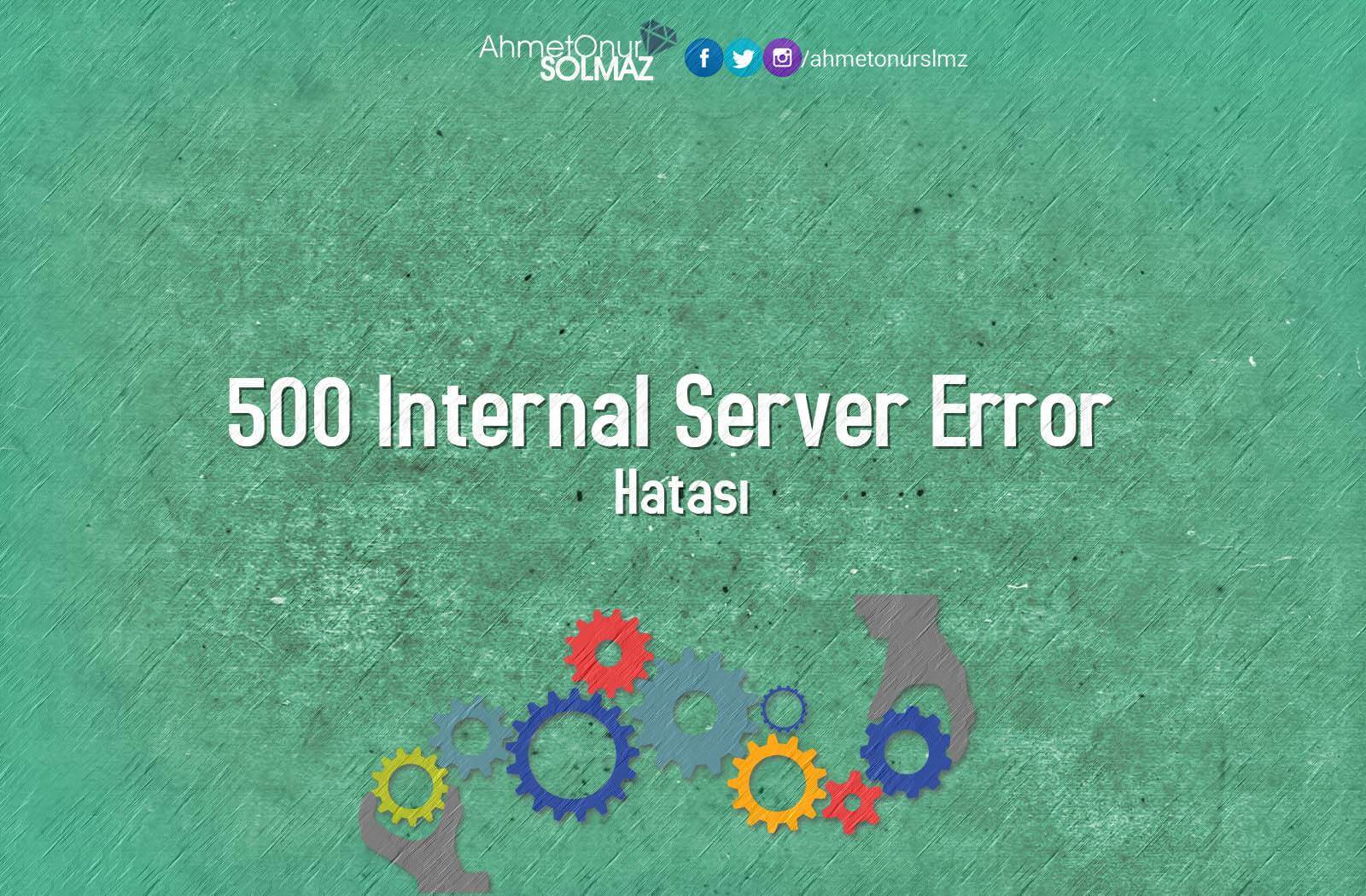




Çok açık ve net anlatmışsın hocam. Teşekkürler.